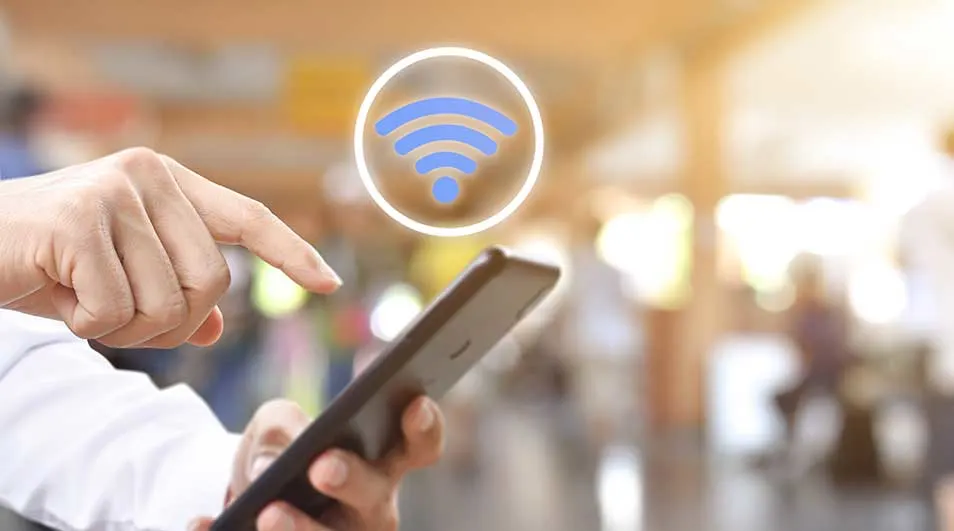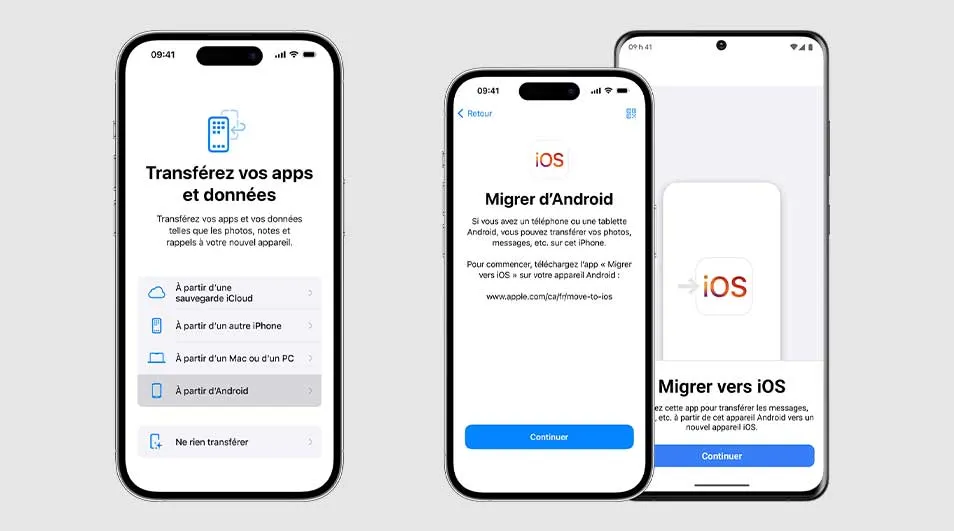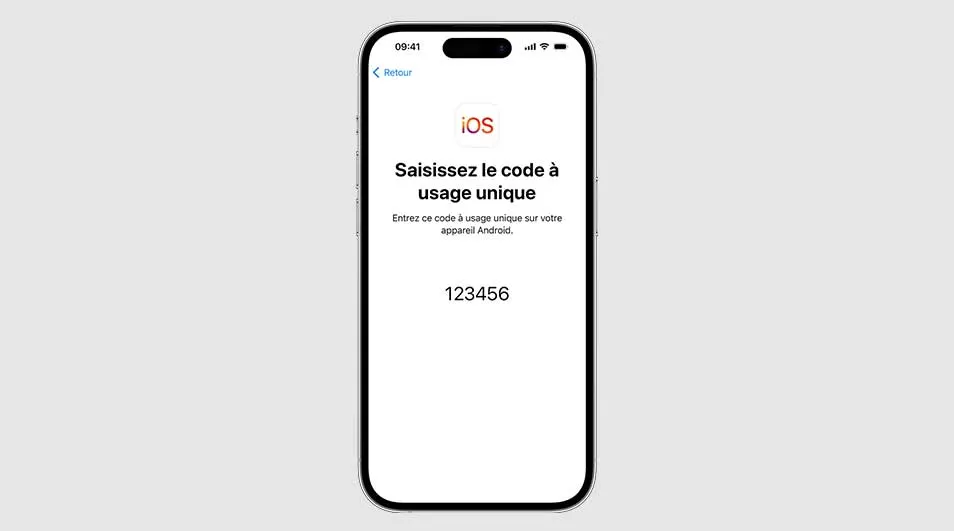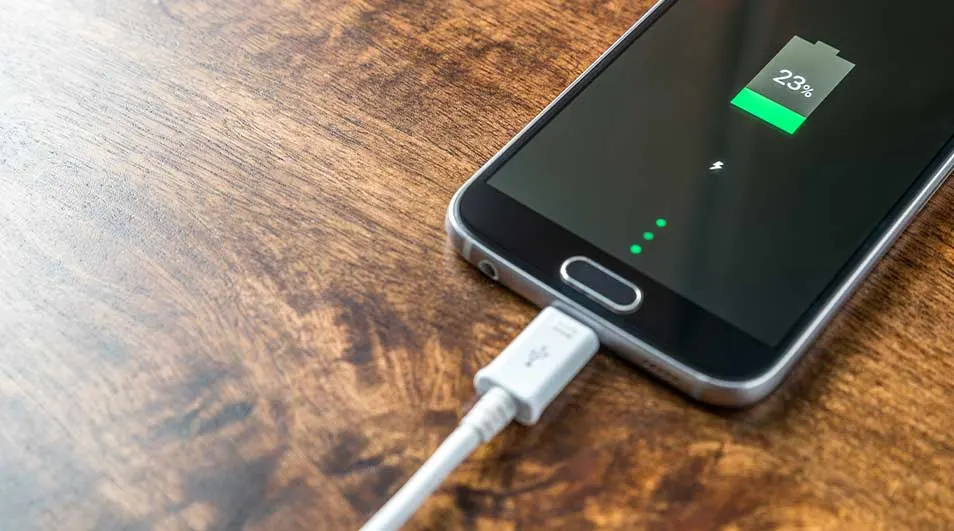
Une préparation minutieuse est essentielle. Avant de commencer, assure-toi que ton smartphone Android et ton iPhone, tel que l'iPhone 17 ou l’iPhone Air, soient entièrement chargés et connectés à un réseau Wi-Fi fiable. Vérifie également que ton iPhone a suffisamment d'espace de stockage pour accueillir toutes tes données et n'oublie surtout pas de réaliser les dernières mises à jour sur les deux appareils.